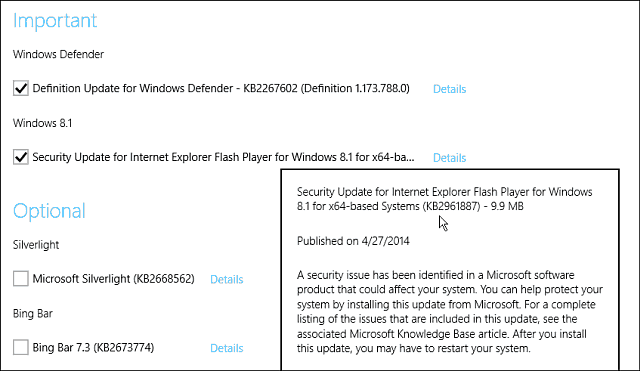Come analizzare il tuo elenco di newsletter e-mail con Facebook: Social Media Examiner
Annunci Di Facebook Approfondimenti Di Facebook Facebook / / September 26, 2020
 Vuoi ottenere rapidamente informazioni sulla tua lista di posta elettronica?
Vuoi ottenere rapidamente informazioni sulla tua lista di posta elettronica?
I tuoi iscritti usano Facebook?
In tal caso, puoi ottenere informazioni e obiettivi potenti Annunci di Facebook alla tua base di abbonamento.
Puoi farlo usando il Facebook Power Editor e Segmenti di pubblico personalizzati.
Nella strategia di marketing delineata di seguito, lo farai saperne di più sui clienti nella tua mailing list e sarai in grado di migliorare adattare il marketing di Facebook ai tuoi clienti.
Come funziona
Se sei un utente esperto di Facebook Ads, questo è un ottimo modo per porta la tua pubblicità su Facebook al livello successivo.
Se hai appena iniziato con la pubblicità su Facebook o se la tua mailing list è composta da meno di 500 persone, potresti concentrarti prima su alcune delle altre Strategie pubblicitarie su Facebook.
Facebook ha introdotto la funzione Segmenti di pubblico personalizzati per utilizzare indirizzi e-mail o numeri di telefono in modo che corrispondano a pubblico di destinazione, invece delle tradizionali funzionalità di targeting degli annunci di Facebook come i dati demografici e interessi.
Dopo aver utilizzato questo indirizzo email o il filtro del numero di telefono, puoi anche utilizzare le altre opzioni di targeting per nicchia la tua campagna fino a un segmento speciale del tuo elenco di iscritti alla posta elettronica—Come i tuoi clienti nel Tennessee o i tuoi abbonati e-mail di età compresa tra 35 e 45 anni.
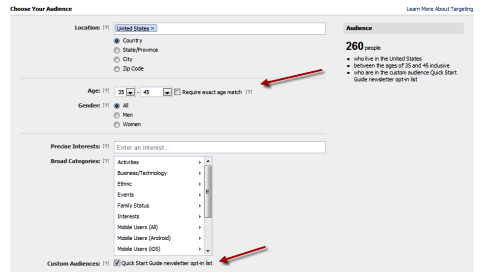
Puoi avere tutti i segmenti di pubblico personalizzati che desideri, quindi puoi caricare più elenchi di e-mail e numeri di telefono se hai segmentato la tua mailing list.
Una cosa da sottolineare con questa strategia è quella utilizzerai le email che le persone hanno utilizzato per iscriversi alla tua newsletter, che possono essere o meno lo stesso indirizzo email che le persone usano per accedere a Facebook. Oppure le persone sulla tua lista di newsletter potrebbero non essere nemmeno su Facebook (incredibile, lo so). Quindi non otterrai una corrispondenza perfetta dei dati.
E nel caso in cui fossi preoccupato per la privacy del Power Editor di Facebook, non memorizzano questi indirizzi email. Infatti, vengono caricati come file hash (un file convertito in stringhe numeriche) solo per confrontarli con le email degli utenti di Facebook.
Ora, se sei pronto per immergerti nel Power Editor di Facebook per utilizzare questa potente tecnica, basta segui questi 5 semplici passaggi.
# 1: installa Facebook Power Editor
Power Editor è uno strumento che puoi utilizzare carica un gran numero di annunci in blocco nelle tue campagne pubblicitarie di Facebook. Se stai eseguendo una grande quantità di split test, questo può essere molto utile. Alcune persone scrivono centinaia di annunci da testare in poche campagne per scoprire quale funziona meglio.
Se non hai installato Facebook Power Editor, dovrai prima farlo. Il Facebook Power Editor è un plug-in di Google Chrome, quindi puoi accedere a Power Editor solo quando navighi con Google Chrome.
Se non hai ancora scaricato Google Chrome, puoi installarlo Qui. Durante l'utilizzo di Google Chrome, Segui questi passi:
- Accedi al tuo profilo personale di Facebook.
- Fai clic sull'icona della rotellina nell'angolo in alto a destra e seleziona Gestisci annunci. Vedrai tutte le tue campagne pubblicitarie di Facebook.
- Fare clic su Power Editor nella barra laterale sinistra.
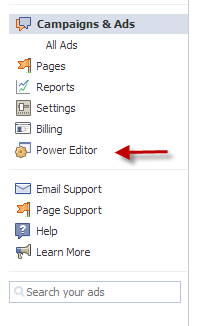
Accedi al Power Editor. - Se non hai ancora installato Power Editor, vedrai alcune informazioni su Power Editor e su come installarlo.
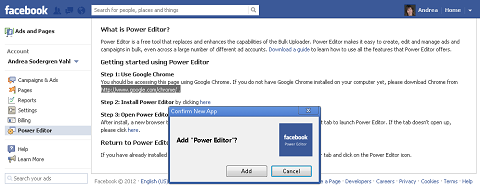
Se non hai installato Power Editor prima, vedrai questa schermata. - Fare clic sul collegamento "qui" evidenziato nel passaggio 2 poiché si utilizza già Google Chrome.
- Fare clic sul pulsante Aggiungi per aggiungere il Power Editor mostrato nella finestra popup.
- Dopo averlo installato, ora puoi fare clic sul pulsante Power Editor per aprire Power Editor.
- Scarica le tue campagne pubblicitarie in Power Editor facendo clic sul pulsante Download. Non è necessario farlo, ma è utile se in futuro utilizzerai Power Editor per creare nuove campagne e desideri fare riferimento a campagne precedenti.
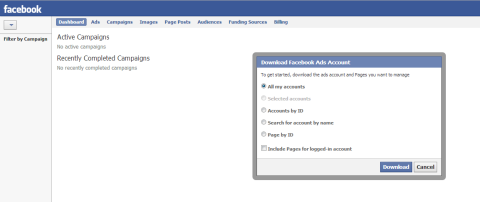
Scarica le tue campagne pubblicitarie in Power Editor.
Ora hai Power Editor abilitato e attivo.
# 2: Scarica le email dei tuoi iscritti alla newsletter
Successivamente, è necessario scaricare le e-mail degli iscritti alla newsletter in un foglio di calcolo Excel a colonna singola o in un file .CSV. Se stai usando AWeber, Contatto costante, MailChimp o qualche altro programma di posta elettronica, puoi farlo molto facilmente. Potrebbe essere necessario rimuovere eventuali dati aggiuntivi dal file.
Ottieni formazione sul marketing di YouTube - Online!

Vuoi migliorare il tuo coinvolgimento e le tue vendite con YouTube? Quindi unisciti al più grande e migliore raduno di esperti di marketing di YouTube mentre condividono le loro strategie comprovate. Riceverai istruzioni dettagliate in tempo reale incentrate su Strategia di YouTube, creazione di video e annunci di YouTube. Diventa l'eroe del marketing di YouTube per la tua azienda e i tuoi clienti mentre implementi strategie che ottengono risultati comprovati. Questo è un evento di formazione online dal vivo dei tuoi amici su Social Media Examiner.
CLICCA QUI PER I DETTAGLI - I SALDI FINISCONO IL 22 SETTEMBRE!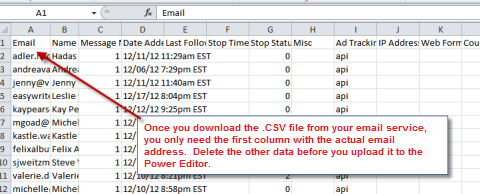
Ricorda, puoi crea tutti i segmenti di pubblico personalizzati che desideri, quindi se hai la tua lista email segmentata, dovresti mantenere quei segmenti. Si spera che tu abbia un elenco dei tuoi clienti effettivi segmentato dal tuo elenco di newsletter generale, in modo da poter caricare quel file separatamente.
# 3: crea il tuo pubblico personalizzato
Torna nel Power Editor di Facebook e carica il tuo file .CSV. Per accedere all'area di caricamento del pubblico personalizzato, fai clic sull'etichetta Segmenti di pubblico nella riga superiore, quindi seleziona Pubblico personalizzato dal menu a discesa Crea pubblico come mostrato.
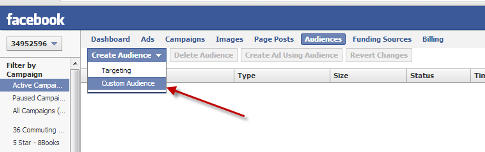
Verrà visualizzata una finestra popup che ti chiede di rispettare il Termini e condizioni delineato. I termini richiedono che tu stia utilizzando il tuo elenco di abbonati e-mail (o che tu abbia tutti i diritti e le autorizzazioni per utilizzare i dati dagli abbonati) e che l'elenco è composto solo da persone che hanno aderito alla tua lista di posta elettronica (e da allora non hanno scelto su). Seleziona il pulsante Accetto e un'altra finestra popup ti chiederà di selezionare il tuo file per creare il tuo pubblico.
Seleziona il file che hai creato nel passaggio 2 con i tuoi iscritti alla newsletter. Nel campo Nome pubblico, seleziona un nome significativo in modo da sapere quali iscritti sono associati a questo elenco.
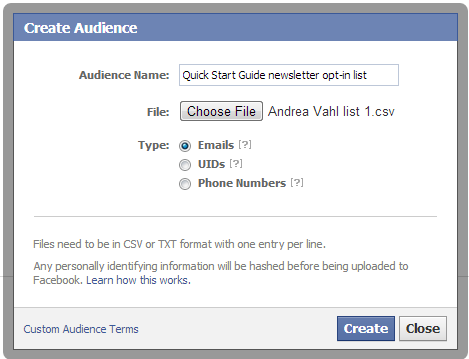
Ora hai caricato il file. Facebook potrebbe impiegare fino a un'ora per elaborare il file.
# 4: analizza il tuo pubblico personalizzato e crea annunci Facebook
Dopo aver caricato il tuo primo pubblico personalizzato, vedrai il numero di persone che hanno abbinato un indirizzo email su Facebook nel tuo Power Editor.
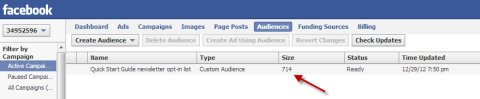
Puoi creare annunci direttamente nel Power Editor, ma ho trovato difficile lavorare con l'interfaccia e può essere glitch. Sono necessari alcuni aggiustamenti se sei abituato a leggere i tuoi annunci nell'interfaccia di Facebook Ads. Puoi leggere di più a riguardo nella guida di Facebook Qui.
Ma un grande vantaggio di caricare la tua mailing list come pubblico personalizzato è che ora puoi anche farlo accedi al tuo pubblico personalizzato nell'interfaccia di Facebook Advertising. Questo è un ottimo modo per pubblicizzare direttamente in questo elenco o per fare una piccola analisi su questo elenco.
Per tornare all'interfaccia della pubblicità di Facebook, vai al tuo profilo Facebook, seleziona la rotellina nell'angolo in alto a destra e seleziona Creare un annuncio. Ora seleziona la tua pagina o qualsiasi sito web che potresti voler pubblicizzare (non importa molto vedere alcuni dei analisi).
Quindi, quando arrivi alla sezione "Scegli il tuo pubblico", vedrai una nuova casella di controllo sotto le Categorie generali in cui puoi selezionare il tuo pubblico personalizzato. Seleziona quella casella di controllo e poi puoi fare qualche analisi sui dati demografici della tua lista di posta elettronica.
# 5: ottieni informazioni sulla tua lista
Anche se non utilizzi questi dati per gli annunci di Facebook, puoi utilizzarli per ottenere informazioni sul tuo elenco. Se il tuo elenco non è molto grande, indirizzare un annuncio a 200 persone potrebbe non essere un uso efficace del budget per il marketing di Facebook, ma non è troppo costoso provarlo e vedere quali risultati ottieni!
Quello che puoi fare è scoprire di più sui loro interessi e dati demografici elencati su Facebook giocando con le impostazioni degli annunci di Facebook. Ad esempio, se guardi questo particolare elenco di email che ho caricato, puoi scoprire alcune cose su di loro.
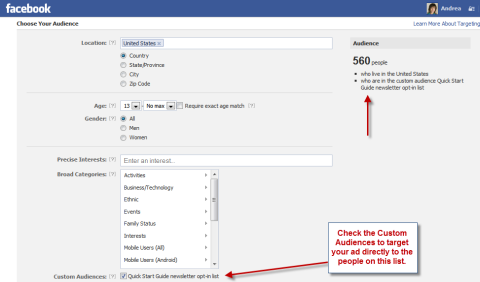
Tieni presente che l'impostazione della località predefinita per me è gli Stati Uniti, quindi vedo che il numero di persone che questo potenziale annuncio avrebbe come target è 560.
L'intero pubblico personalizzato caricato nel Power Editor era di 714 utenti Facebook (fare riferimento alla figura precedente), quindi so immediatamente che 154 persone su questo elenco vivo al di fuori degli Stati Uniti Posso anche iniziare ad aggiungere altri filtri al targeting degli annunci e scoprire che 340 persone in questo elenco sono donne che vivono nel NOI.
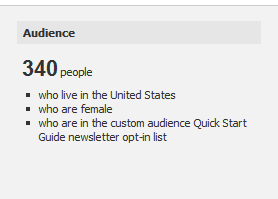
Puoi iniziare a provare diversi interessi precisi scopri quali parole chiave risuonano con il tuo pubblico attuale e utilizzare queste parole chiave nelle future campagne pubblicitarie.
Puoi anche creare un annuncio mirato specificamente a un segmento del tuo elenco degli abbonati e-mail e utilizza una copia appropriata nell'annuncio per attirarli.
Un'altra cosa che puoi fare è scopri quanti dei tuoi attuali abbonati e-mail non sono fan dei tuoi su Facebook e forse indirizza un annuncio direttamente a loro. Abbastanza potente!
Quindi ora puoi scoprire di più sui tuoi attuali abbonati e-mail e raggiungerli specificamente su Facebook con pochi semplici passaggi.
Anche se il tuo elenco di posta elettronica non è grande, è utile sapere di più sui tuoi iscritti e questa tecnica ti offre un altro modo per raggiungerli su Facebook.
E tu? Hai provato con Facebook Power Editor? Quali risultati hai visto? Condividi i tuoi pensieri con noi nella sezione commenti qui sotto.